Mesclar células no Microsoft Excel é uma maneira conveniente de criar um cabeçalho de coluna que abrange várias colunas. E o mesmo pode ser dito para linhas, especificamente quando você também gira o texto . Embora possa haver outros usos para células mescladas, este é certamente um dos mais comuns.
Se você nunca mesclou células em uma planilha do Excel, o Luckytemplates está aqui para ajudar! Vamos orientá-lo sobre como mesclar células em uma única célula e, em seguida, desfazer a mesclagem, se você mudar de ideia.
Como mesclar células no Excel
Abra sua pasta de trabalho do Excel na planilha com a qual deseja trabalhar e siga as etapas abaixo para mesclar células.
Lembre-se de que os dados da célula superior esquerda ou da extrema esquerda permanecerão, mas todos os dados nas outras células que você estiver mesclando serão excluídos. Portanto, pode ser necessário ajustar seu conteúdo antes de mesclar.
- Selecione as células que você deseja mesclar em uma. Você pode selecionar quantas células desejar e o tamanho da célula mesclada corresponderá a essa combinação de células. Apenas certifique-se de que as células estejam adjacentes.
- Vá para a guia Início e, em seguida, para a seção Alinhamento da faixa de opções.
- Clique na seta ao lado do botão Mesclar e Centralizar para ver suas opções. Se você clicar no botão, isso mesclará e centralizará as células, que é apenas uma de suas opções.
- Escolha entre Mesclar e Centralizar, Mesclar entre ou Mesclar células.
- Merge & Center combina células em uma com o conteúdo centralizado.
- Merge Across combina células em uma linha em uma célula sem centralizar.
- Mesclar células combinam células sem centralizar e são úteis para mesclar um bloco de células.
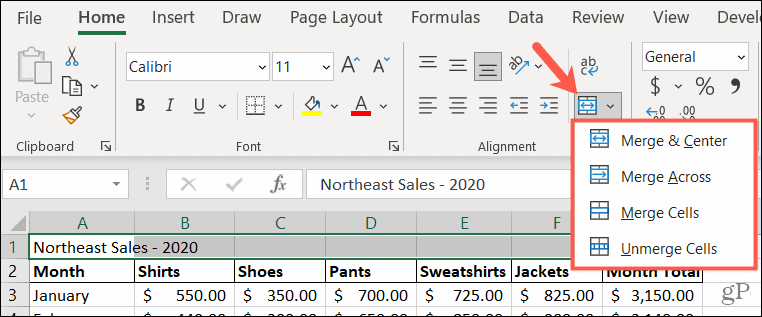
Método alternativo
Outra maneira de mesclar células sem centralizar é com a janela Formatar células. Esta ação aplica a opção Merge Cells simples mencionada acima.
- Selecione as células que você deseja mesclar.
- Clique com o botão direito do mouse e selecione Formatar células .
- Na janela que se abre, selecione a guia Alinhamento .
- Marque a caixa em Controle de texto para mesclar células .
- Clique em OK .
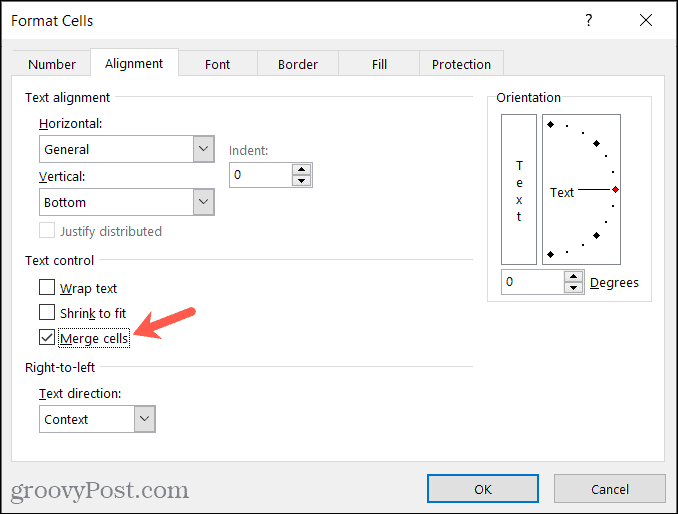
Se você não ajustar os dados antes de iniciar o processo de mesclagem, receberá uma mensagem de aviso. Isso o lembra que alguns dados serão removidos, então você pode querer ajustar o conteúdo de sua célula antes de continuar.
Clique em OK para aceitar a remoção dos dados ou em Cancelar para ajustar seus dados e depois mesclar as células.

Quando terminar, você pode formatar a célula como qualquer outra. Ajuste a formatação ou o tamanho da fonte, use uma cor de preenchimento ou aplique uma borda.
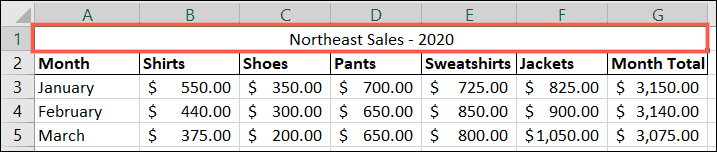
Como desfazer células no Excel
Se você mesclar células com um dos métodos acima e depois decidir desfazer a mesclagem, o processo será fácil. Apenas lembre-se de que você só pode desfazer a mesclagem de células que foram mescladas . Você não pode usar o processo para dividir uma célula individual em várias células.
- Selecione a célula mesclada e volte para a guia Início .
- Na seção Alinhamento da faixa de opções, clique na seta ao lado do botão Mesclar e Centralizar .
- Escolha Unmerge Cells na lista.
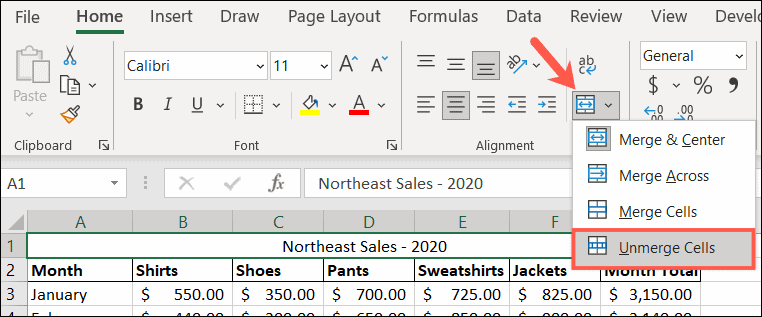
Mesclar com Propósito no Microsoft Excel
Como mencionado, mesclar células é útil para coisas como cabeçalhos de coluna. Você pode ter várias colunas que deseja rotular juntas, como em nossa captura de tela anterior, e esse recurso é a maneira de fazer isso.
Para obter ajuda adicional, veja como dividir os dados do Excel em várias colunas ou como bloquear determinadas células, linhas ou colunas em suas planilhas do Excel .
Você tem dicas de Excel como esta? Por favor, compartilhe suas sugestões conosco no Twitter .

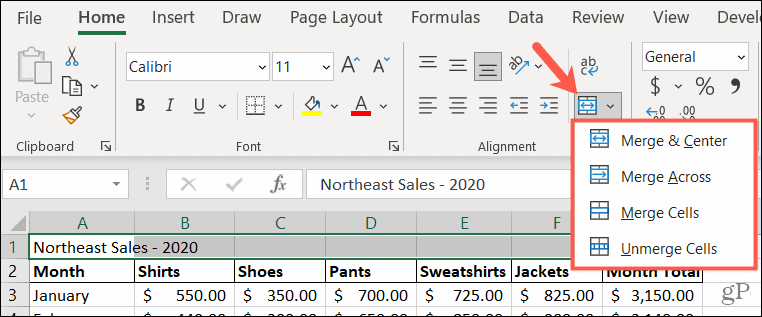
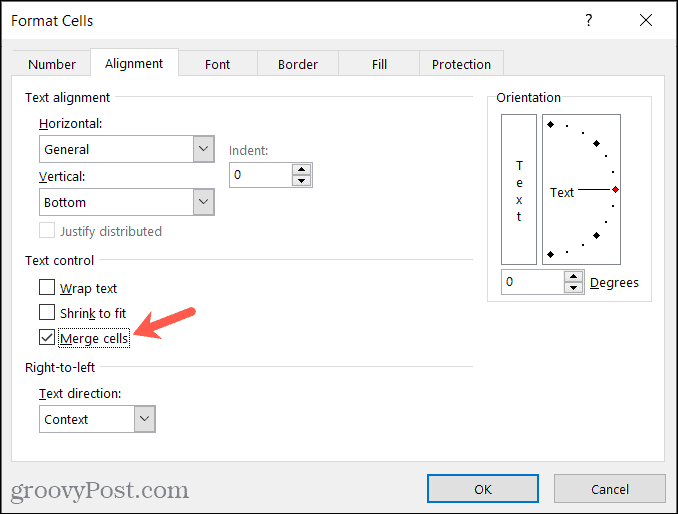

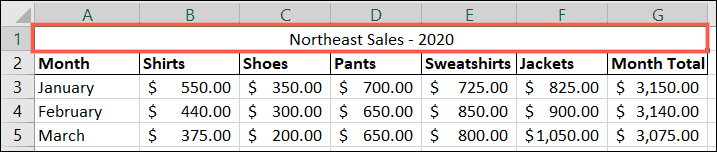
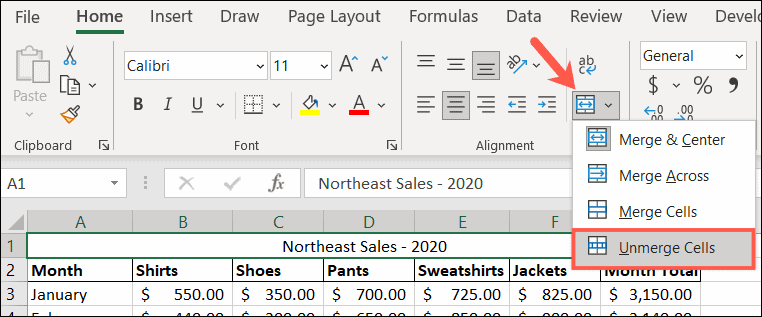

![[RESOLVIDO] Erros do Call of Duty Advanced Warfare - travando, travando, FPS baixo e mais [RESOLVIDO] Erros do Call of Duty Advanced Warfare - travando, travando, FPS baixo e mais](https://luckytemplates.com/resources1/images2/image-6547-0408150359208.png)

![Como corrigir o erro 3000 do Twitch? [100% resolvido] Como corrigir o erro 3000 do Twitch? [100% resolvido]](https://luckytemplates.com/resources1/images2/image-8735-0408151115015.png)
![[RESOLVIDO] Erros do American Truck Simulator: Crash, Steam_Api64.Dll está ausente e mais [RESOLVIDO] Erros do American Truck Simulator: Crash, Steam_Api64.Dll está ausente e mais](https://luckytemplates.com/resources1/images2/image-8887-0408151238368.png)

![[RESOLVIDO] Como corrigir League Of Legends d3dx9_39.dll ausente, erro DirectX [RESOLVIDO] Como corrigir League Of Legends d3dx9_39.dll ausente, erro DirectX](https://luckytemplates.com/resources1/images2/image-4059-0408151106351.png)

